Oft gelesen und geteilt
25.11.2010, 09:33 Uhr
So rüsten Sie Ihr iPad auf
Viele iPad-Benutzer vermissen an ihrem Gerät einige wichtige Funktionen. Mit der einen oder anderen Applikation lässt sich das ändern.
Schalten Sie Ihr iPad das erste Mal an, blicken Sie zuerst auf gerade einmal 13 Icons für die jeweiligen Funktionen, die Apple Ihnen vom Start weg zugesteht. Das ist nicht viel für ein Gerät von diesem Preis. Und auch nicht jedes dieser Programme gehört zu den besten seiner Art. Oftmals sind Apple-Programme den eigenen Designvorstellungen des Unternehmens unterworfen, und das nicht immer zugunsten des Anwenders. Einige Grundfunktionen (wie beispielsweise einen Wecker) hat sich Apple direkt gespart, zum Unverständniss vieler Käufer. Einer der grossen Pluspunkte des iPads, der App Store, vermag hier jedoch Abhilfe zu schaffen. Unzählige iPad-Apps können heruntergeladen werden, um fehlende Funktionen nachzurüsten oder bestehende Programme durch bessere zu ersetzen. Alle Anwendungen unserer Auswahl sind so standardmässig nicht auf dem iPad vorinstalliert oder überbieten den Funktionsumfang der gegebenen Programme bei weitem, weshalb sie deshalb zur iPad-Grundausstattung gehören.
Auf der nächsten Seite: iCab Mobile
iCab Mobile
iCab Mobile
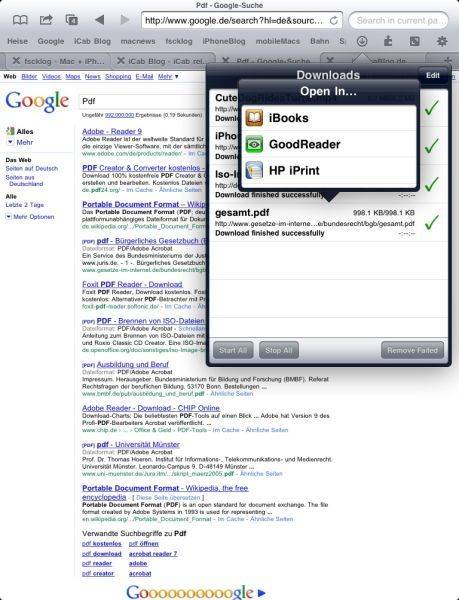
iCab Mobile macht hier vieles besser. Die Safari-Alternative bringt die bereits bei PC-Browsern standardmässige Tab-Leiste auf das iPad. Mit ihr fällt der Wechsel zwischen mehreren Webseiten leicht. Selbst das Schliessen wird einfacher, da die jeweilige Seite nicht extra geöffnet werden muss. Weiter hat iCab Mobile Safari den Vollbildmodus voraus. Dieser blendet die Toolbar an der Oberseite aus und ersetzt sie durch wenige, transparente Bedienelemente. Auch praktisch: die Modul-Funktion. iCab Mobile unterstützt sogenannte Module, kleine Browsererweiterungen, mit denen sich das Programm um weitere Funktionen bereichern lässt wie ein vereinfachter Video-Download oder die automatische Nutzung des Google-Übersetzers.
Hier gehts zur Download-Möglichkeit (Preis: Fr. 2.20)
Auf der nächsten Seite: GoodReader for iPad
GoodReader for iPad
GoodReader for iPad
Der GoodReader for iPad ist eine gute Investition für jeden, der regelmässig mit PDF-Dateien zu arbeiten hat. Die App schlägt den standardmässigen PDF-Reader des iPads bei der Funktionalität um Längen. Dieser eignet sich zwar gut zum Lesen von PDFs, erlaubt es jedoch nicht, eigene Markierungen, Notizen oder Freihandzeichnungen einzufügen. Das sind Funktionen, die der GoodReader bietet. Das praktische Programm integriert sämtliche Änderungen direkt in das PDF-Dokument, sodass diese in jedem beliebigen PDF-Reader angezeigt werden. Auch bei der eigentlichen Bedienung hat GoodReader die Nase vorn. Die Navigation in PDF-Dokumenten ist ausgeklügelt. Das Programm bedient sich berührungsempfindlichen Touch-Zonen oberhalb, unterhalb sowie links und rechts des Textinhalts, mit denen durch das PDF gescrollt und geblättert wird. Die Unterstützung von Sprungmarken und Kapitelmarkierungen erleichtert besonders bei umfangreichen PDF-Dateien mit vielen Hundert Seiten die Bedienung.
Das Hauptmenü des GoodReader wird wie ein Dateimanager bedient. In der Dokumentenübersicht lassen sich alle Files ansehen und gegebenenfalls weiterbearbeiten. Dabei ist die App nicht nur auf PDF-Dokumente beschränkt: MS-Office-Dateien, iWork, HTML und weitere gehören zum unterstützten Funktionsumfang. Sogar Zip-Dateien lassen sich direkt auf dem iPad packen und entpacken. Besonders praktisch: Die WLAN-Funktion, mit der sich Dateien direkt vom und zum iPad übertragen lassen: komplett kabellos und ohne grosse Einrichtung.
Hier gehts zur Download-Möglichkeit (Preis: Fr. 2.20)
Auf der nächsten Seite: IM+
IM+
IM+
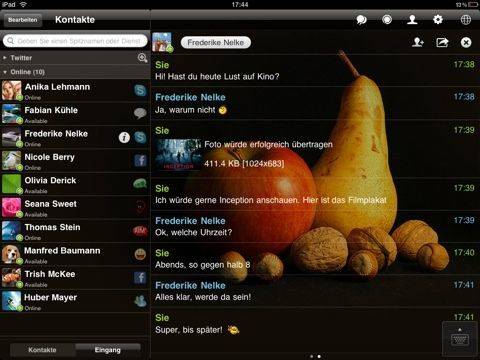
Die Benutzeroberfläche von IM+ zeigt sich hoch anpassbar. Nicht nur die Bildschirmhintergründe können mit Fotos aus der eigenen Bildergalerie individualisiert werden, auch die Klänge jeder ausgellste Aktion lassen sich einstellen.
Hier gehts zur Download-Möglichkeit (Lite-Version, gratis)
Auf der nächsten Seite: Dropbox
Dropbox
Dropbox
Der Onlinedienst Dropbox synchronisiert Dateien über verschiedene PCs und stellt sie auf beliebigen Clients mit Internetzugang zur Verfügung. Um Dropbox nutzen zu können, benötigen Sie zunächst einen kostenlosen Account, den Sie beim Start der iPad-App direkt anlegen können. Die kostenlose Version von Dropbox bietet 2 GB Onlinespeicher. Benötigen Sie mehr Speicher, können Sie kostenpflichtig auf 50 GB und 100 GB aufstocken. Auf dem iPad sehen Sie nun alle Dateien und Ordner Ihres Dropbox-Accounts.
Der Upload von Dateien erfolgt am einfachsten von einem PC aus, auf dem Sie Ihre Dokumente abgespeichert haben. Aber auch auf dem iPad gespeicherte Fotos und Videos lassen sich in der App hochladen. Dropbox überträgt alle Dateien über eine gesicherte SSL-Verbindung und legt sie verschlüsselt im S3-Onlinespeicher von Amazon ab. Meldet man sich nun von einem anderen System am Dienst an, kann man die vom iPad hochgeladenen Dateien dort herunterladen. Können Dateien in der App nicht dargestellt werden, weil das Format für das iPad unbekannt ist, so helfen zusätzliche installierte Apps wie GoodReader, Pages oder Numbers. Praktisch ist der Favoritenknopf, damit lassen sich Dateien markieren, die man auch offline anschauen will. Die App macht von diesen Dateien dann einen lokalen Download auf das iPad.
Hier gehts zur Download-Möglichkeit (gratis)
Auf der nächsten Seite: TeamViewer HD
TeamViewer HD
TeamViewer HD
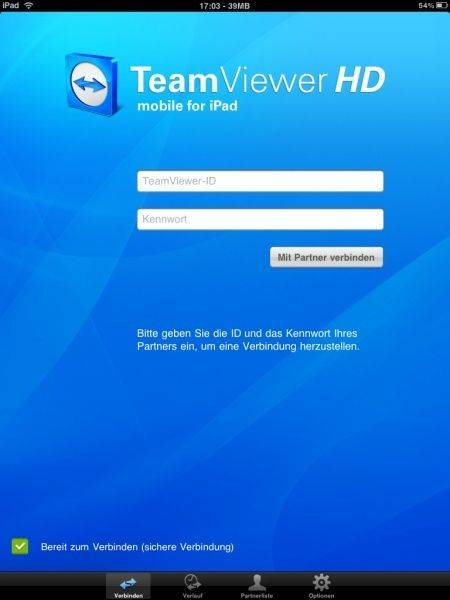
Nach dem Start des Tools auf dem zu steuernden Rechner wird eine neunstellige ID-Nummer inklusive vierstelligem Kennwort generiert. Für den Remote-Zugriff müssen diese Parameter dann nur noch in der iPad-App eingegeben werden. TeamViewer baut mittels der TeamViewer-Master-Server eine Direktverbindung wahlweise über UDP oder TCP zwischen den Geräten auf und das nahezu unabhängig von Standard-Gateways, NAT und Firewalls. Für den Zugriff auf Firmen-PCs wird somit keine VPN-Verbindung wie beim Remote-Desktop-Protokoll benötigt. Die iPad-App erlaubt dabei verschiedene Einstellungen zur Optimierung der Übertragung je nach zur Verfügung stehender Bandbreite. Ausserdem lassen sich die Zugänge der zu steuernden PCs abspeichern.
Hier gehts zur Download-Möglichkeit (gratis)
Auf der nächsten Seite: Night Stand HD
Night Stand HD
Night Stand HD
Warum Apple dem iPad keine Weckfunktion wie dem iPhone spendiert hat, ist nicht nachvollziehbar. Insofern zählt eine nachgerüstete Wecker-App zur Grundausstattung des iPads. Mit der kostenlosen App Night Stand HD Lite kann das iPad endlich auch als Wecker verwendet werden.
Die App erlaubt die Erstellung von multiplen Alarmen, beispielsweise nur für die Wochentage und andere Alarmzeiten für Samstag und Sonntag. Neben vordefinierten Wecktönen lässt sich auch aus dem iPod-Repertoire ein Musikstück auswählen: allerdings nur in der kostenpflichtigen Pro-Version. Damit Nigthstand HD Lite seine Weckfunktion auch auf dem iPad mit iOS 3.2.2 ausführt, muss die App aktiv sein, bevor das Tablet ausgeschalten wird. Im Hintergrund arbeitet der Wecker nur mit dem iOS 4.2. Night Stand HD bietet verschiedene Wecker-Designs von Analog bis hin zu verschiedenen LCD-Varianten. Ausserdem gibt es eine Weltuhr mit sechs einstellbaren Ländern. Bei einem Doppelklick auf das Display regelt die App die Helligkeit auf ein Minimum zurück. Damit eignet sich das iPad auch als Uhr für den Nachtisch. Eine nette Zusatzinfo ist das eingeblendete Wetter.
Hier gehts zur Download-Möglichkeit (Lite-Version, gratis)
Noch mehr Apps für das iPad?
In diesem Artikel finden Sie 13 Apps für den Business-Alltag
Dieser Artikel wurde von Florian Horner und Christian Vilsbeck von PC-Welt verfasst.
Kommentare
Es sind keine Kommentare vorhanden.









